Урадимо кризу у МС Ворду
Да ли желите сами креирати кризу (наравно, на рачунару, а не само на листу папира), али не знате како то учинити? Не очајите, мултифункционални Оффице програм Мицрософт Ворд ће вам помоћи. Да, овде нема стандардних средстава за такав рад, али ће нам табеле помоћи у овој тешкој ствари.
Лекција: Како направити стол у Ворду
Већ смо писали о томе како креирати таблице у овом напредном текст едитору, како радити с њима и како их мењати. Све ово можете прочитати у чланку представљеном горе наведеном линијом. Иначе, то је промена и уређивање табела што је посебно неопходно у случају да желите креирати кризу у Ворду. О томе како то радити и о чему ћемо размотрити у наставку.
Садржај
Израда табеле одговарајућих величина
Највероватније, већ имате идеју у глави о томе шта треба да буде ваша крижанка. Можда већ имате скицу, или чак и готову верзију, али само на папиру. Због тога су вам тачне димензије (барем приближне), јер је у складу са њима да морате створити стол.
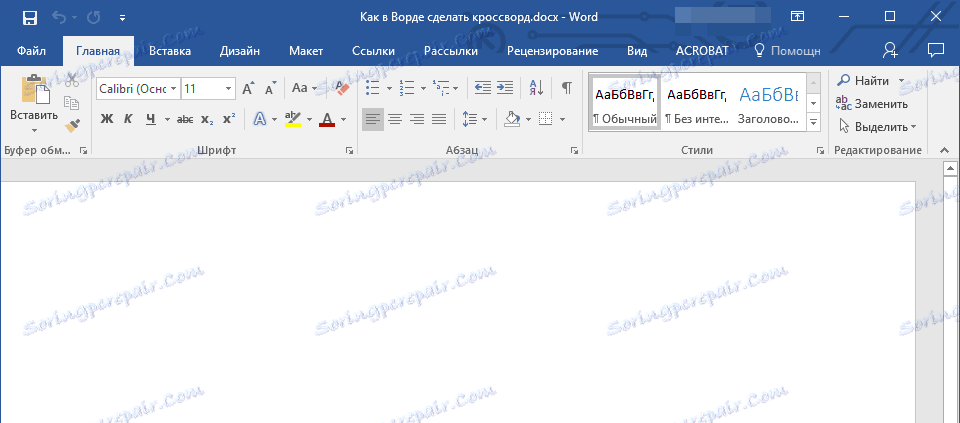
1. Покрените Ворд и идите на картицу "Почетна" , која се подразумевано отвара на картицу "Убаци" .

2. Кликните на дугме "Таблес" које се налазе у групи са истим именом.
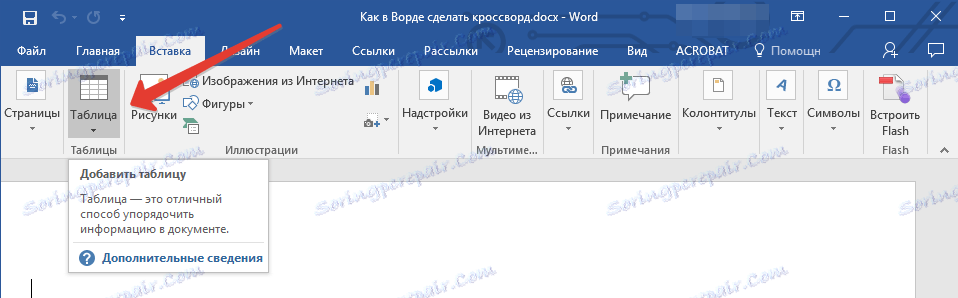
3. У проширеном менију, можете додати таблицу тако што ћете навести величину. Ево, само је подразумевана вредност вероватно да ће вам одговарати (наравно, ако немате 5-10 питања у унакрсној ријечи), тако да морате ручно поставити потребан број редова и колона.
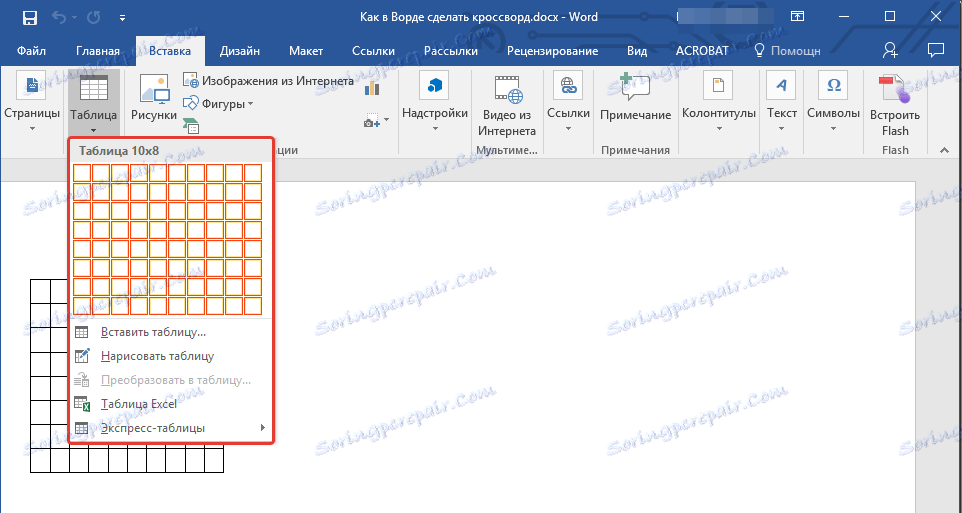
4. Да бисте то урадили, изаберите ставку "Инсерт Табле" у проширеном менију.
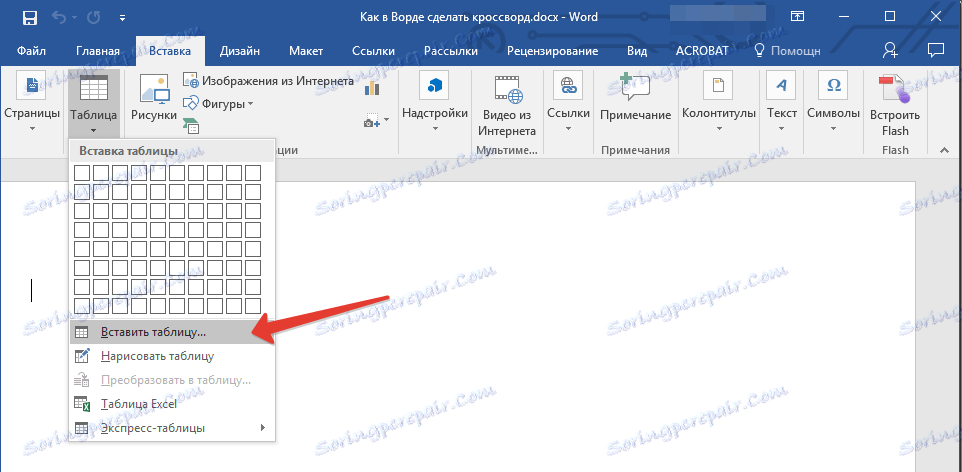
5. У дијалогу који се појави, наведите жељени број редова и колона.

6. Након што наведете тражене вредности, кликните на "ОК" . Табела се појављује на листу.
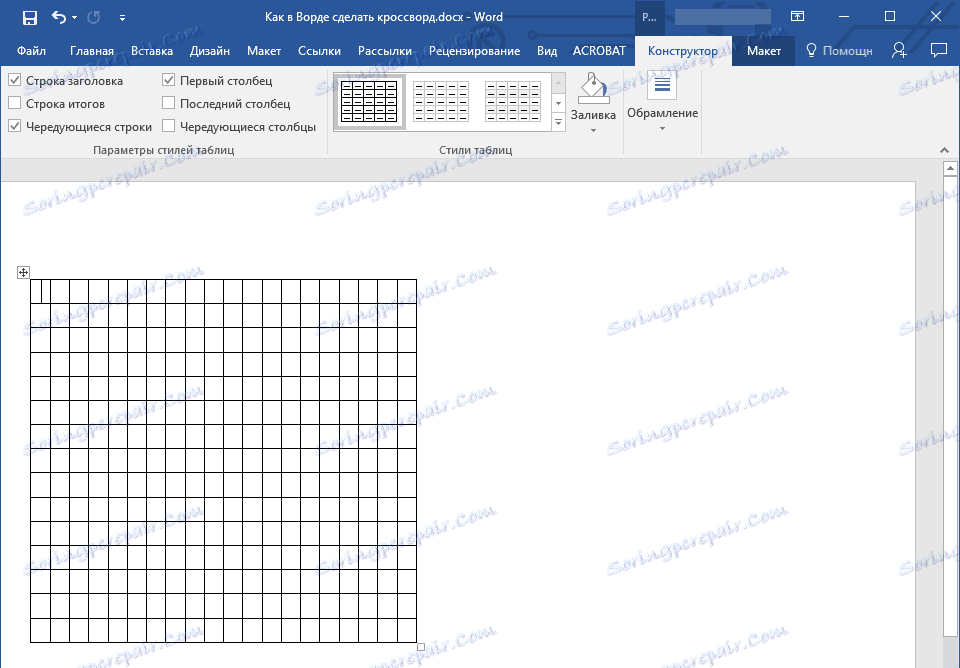
7. Да бисте променили величину табеле, кликните на њега мишем и повуците угао у правцу до ивице листе.
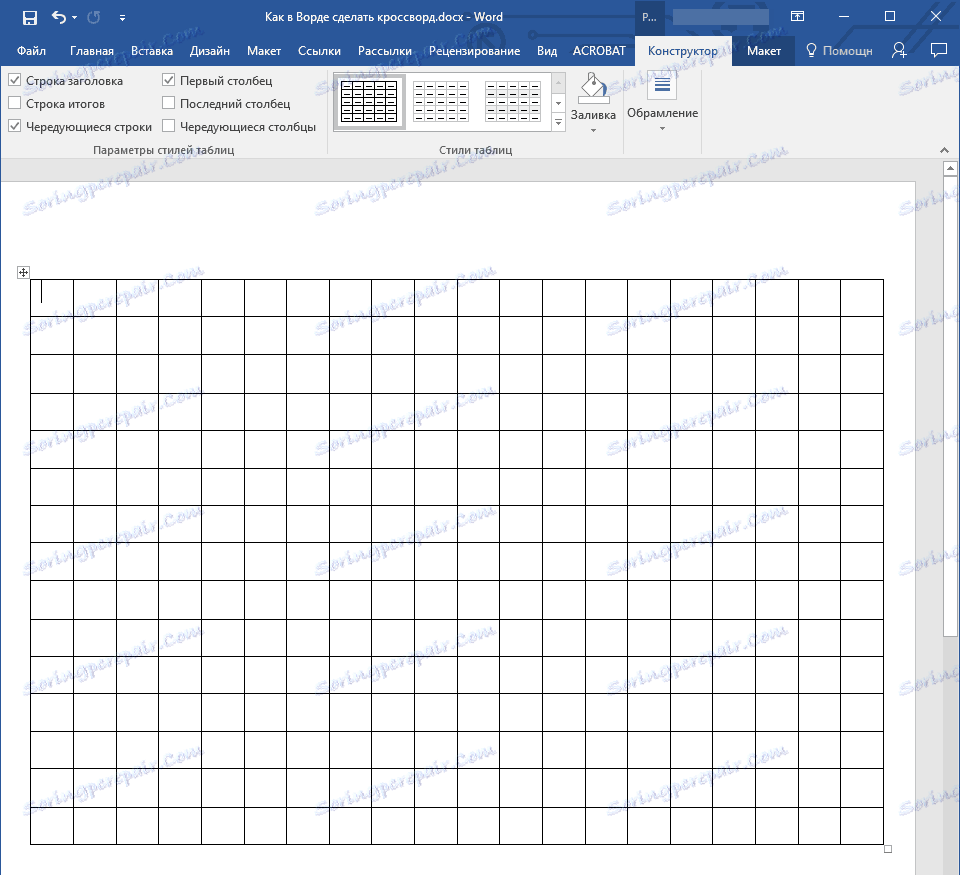
8. Видно ћелије табеле изгледају исто, али чим желите унети текст, величина ће се променити. Да бисте га поправили, потребно је урадити следеће:
Изаберите целу табелу притиском на "Цтрл + А" .
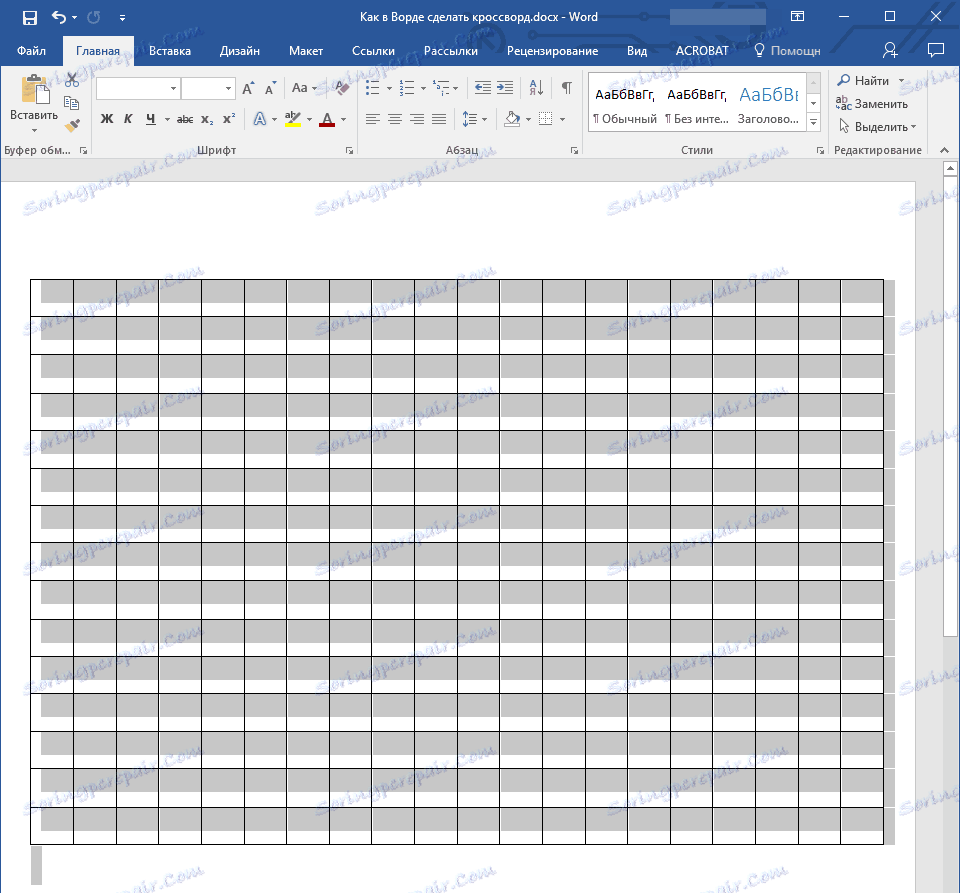
- Кликните на њега са десним тастером миша и у појављивом контекстном менију одаберите ставку "Својства таблице" .
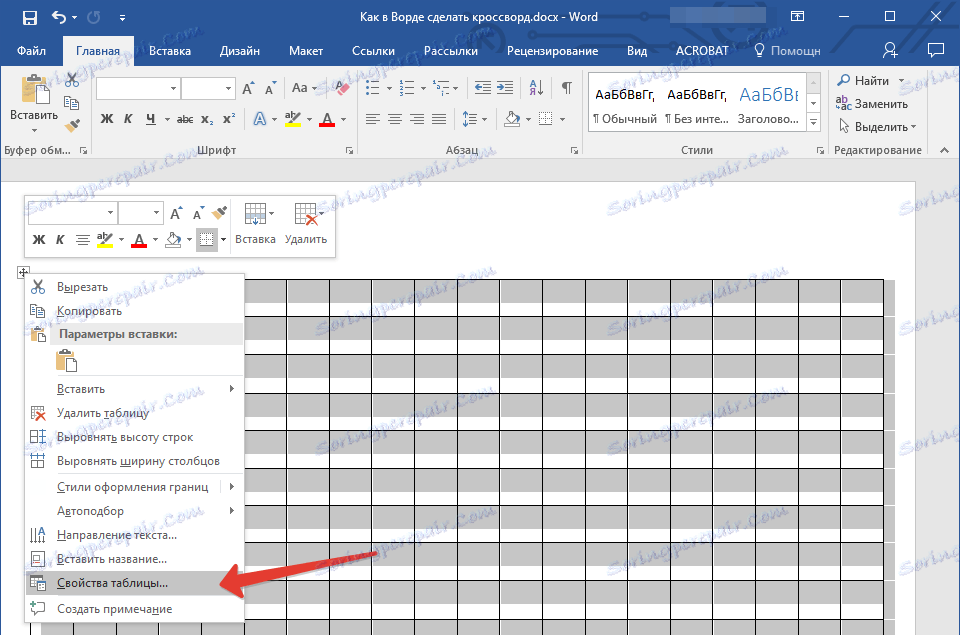
- У прозору који се појави, прво идите на картицу "Линија" , где треба да проверите поље "висина" , наведите вредност од 1 цм и изаберите режим "тачно" .

- Идите на картицу "Колона" , означите ознаку "Ширина" , такође наведите 1 цм , вредност јединице, изаберите "центиметри" .
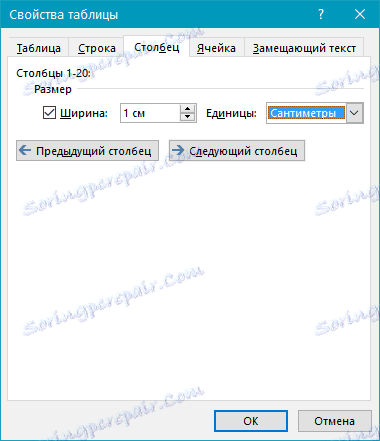
- Поновите исте кораке на картици "Ћелија" .
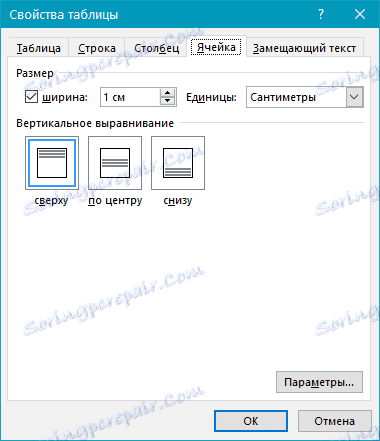
- Кликните на "ОК" да бисте затворили дијалог и применили промене које сте направили.
- Сада табела изгледа потпуно симетрична.
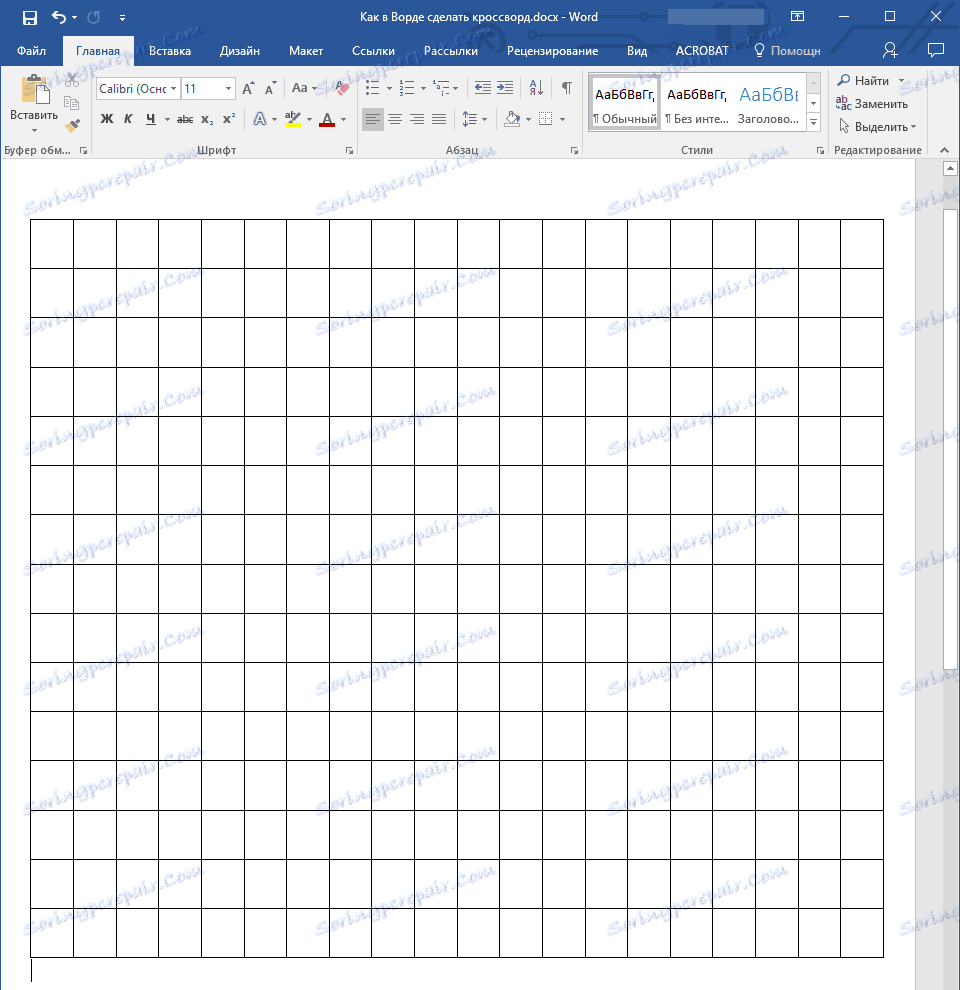
Попуњавање стола за кризу
Дакле, ако желите да направите кризу у Ворду, а да нисте обрисали на папиру или било ком другом програму, предлажемо да прво направите свој изглед. Чињеница је да, без бројања питања, а истовремено и одговора на њих (и стога познајући број слова у свакој одређеној ријечи), без смисла је извршити даље поступке. Зато на почетку претпостављамо да већ имате крижанке, чак и ако нису у Речи.
Имајући спремни, али и даље празан оквир, морамо бројати ћелије у којима ће почети одговоре на питања, као и попунити ћелије које се неће користити у кризасу.
Како да бројчете ћелије таблице као у стварним унакрсним словима?
У већини црногорских загонетки, бројеви који указују на полазну тачку за увођење одговора на одређено питање налазе се у горњем левом углу ћелије, а величина ових бројева је релативно мала. Морамо исто да урадимо.
1. Да бисте започели, једноставно означите ћелије као што сте урадили на свом изгледу или узорку. Снимак приказује само минималистички пример како то изгледа.

2. Да бисте поставили бројеве у горњем левом углу ћелија, изаберите садржај таблице притиском на "Цтрл + А" .
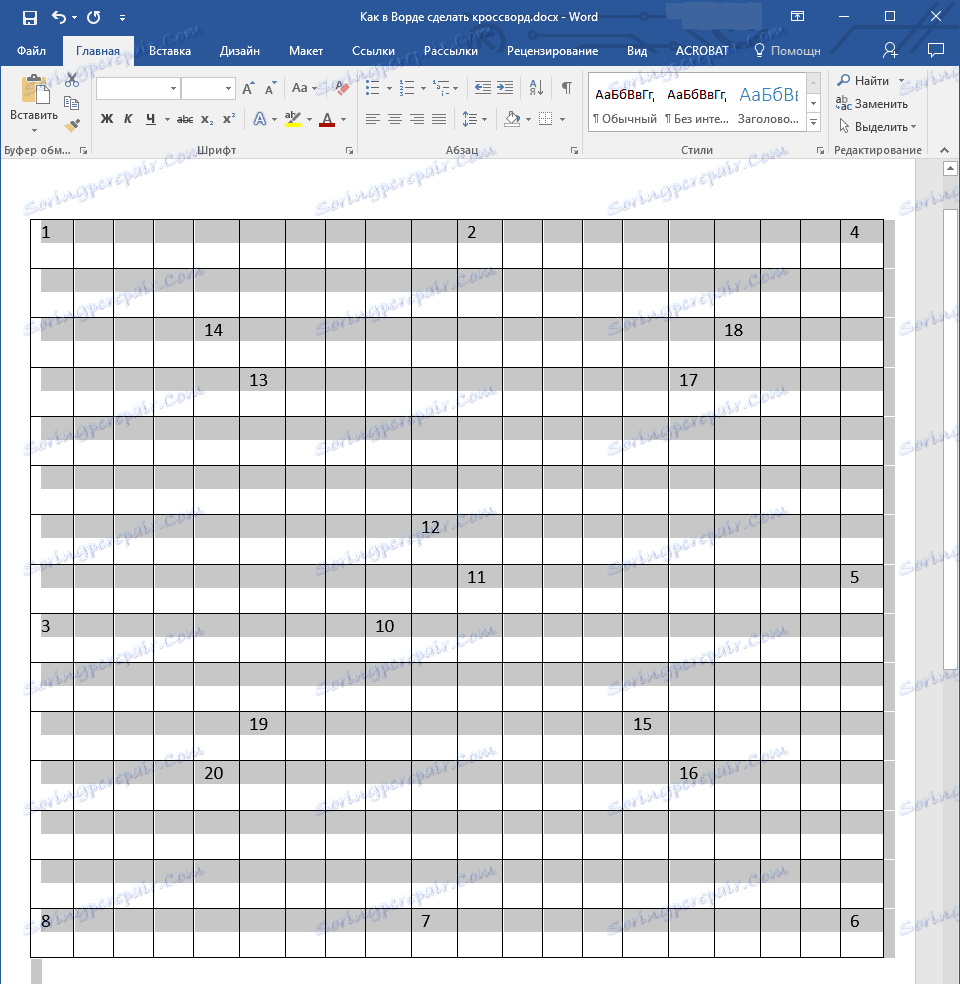
3. На картици "Почетна" у групи "Фонт" пронађите симбол "Суперсцрипт" и кликните на њега (можете користити комбинацију тастера за брзи тастер као што је приказано на екрану .) Цифре постају мање и биће нешто виши у односу на центар ћелије
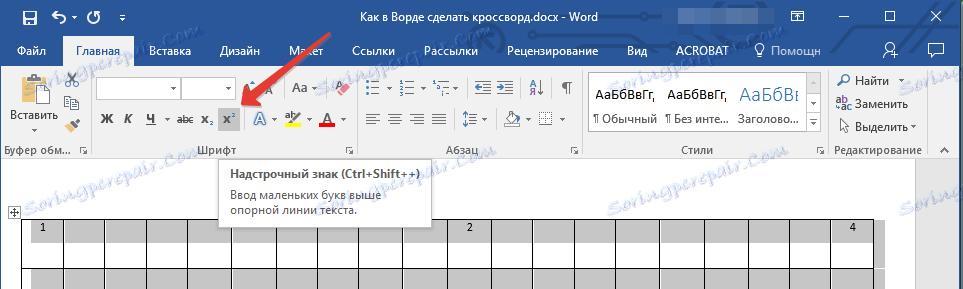
4. Ако текст још увек није довољно померен лево, поравнајте га лево кликом на одговарајуће дугме у групи "Ставка" на картици "Почетна" .
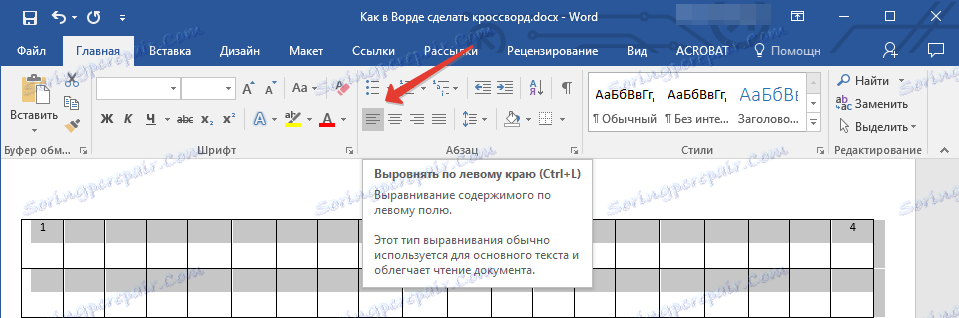
5. Као резултат, нумерисане ћелије изгледају овако:
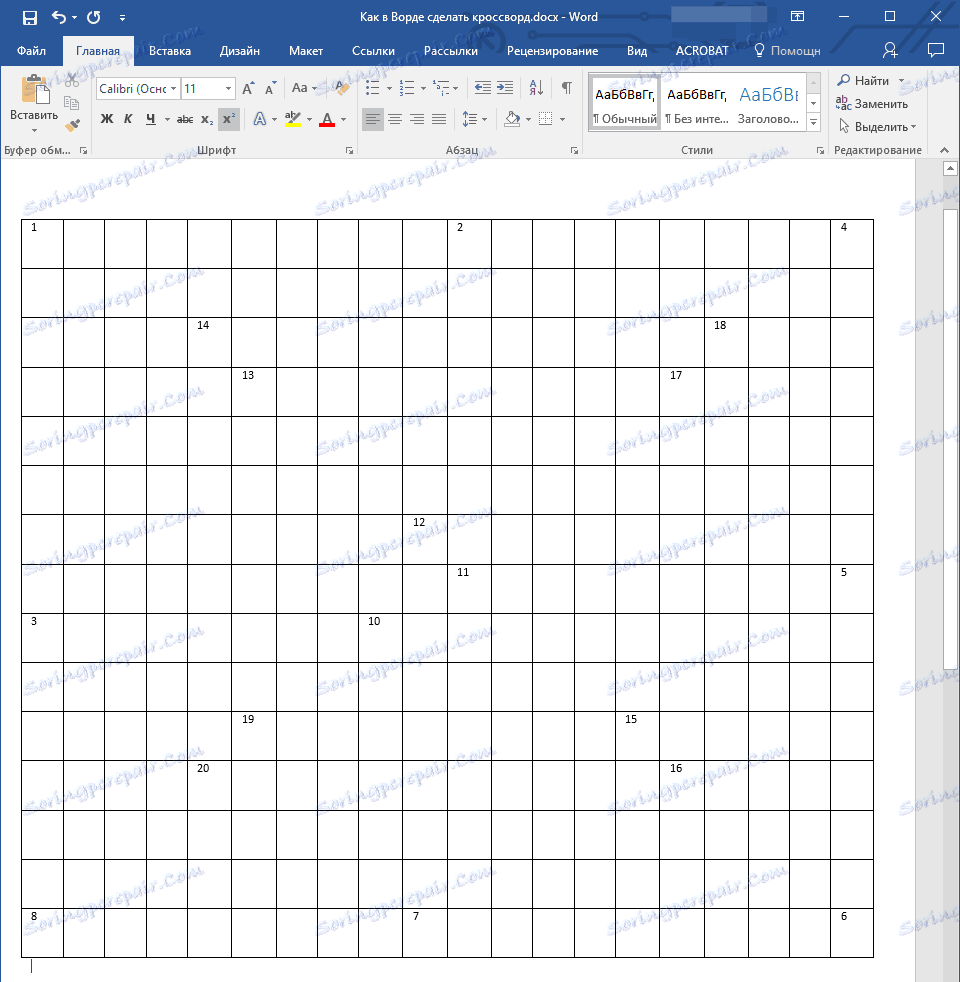
Након завршетка нумерације, потребно је сликати непотребне ћелије, односно оне у које се слова не уклапају. Да бисте то урадили, морате извршити сљедеће акције:
1. Изаберите празну ћелију и десним тастером миша кликните на њега.
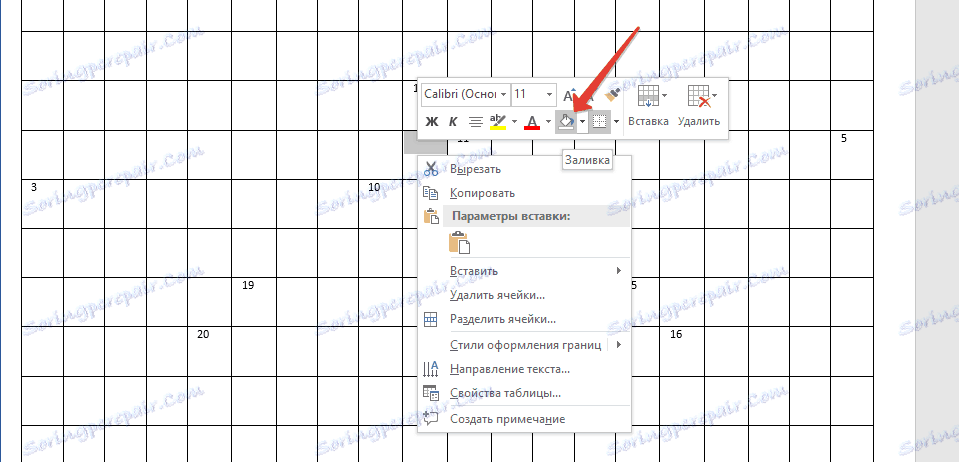
2. У менију који се појављује, налази се изнад контекстног менија, пронађите алатку "Попуните" и кликните на њега.
3. Изаберите одговарајућу боју да попуните празну ћелију и кликните на њега.
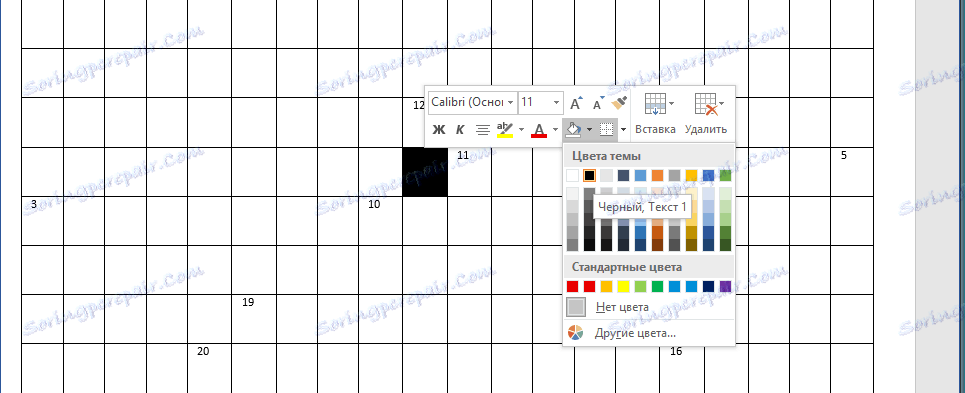
4. Ћелија ће бити сенчена. Да бисте обојили све остале ћелије које се неће користити у унакрсној ријечи за увођење одговора, поновите за сваку од њих акцију од 1 до 3.
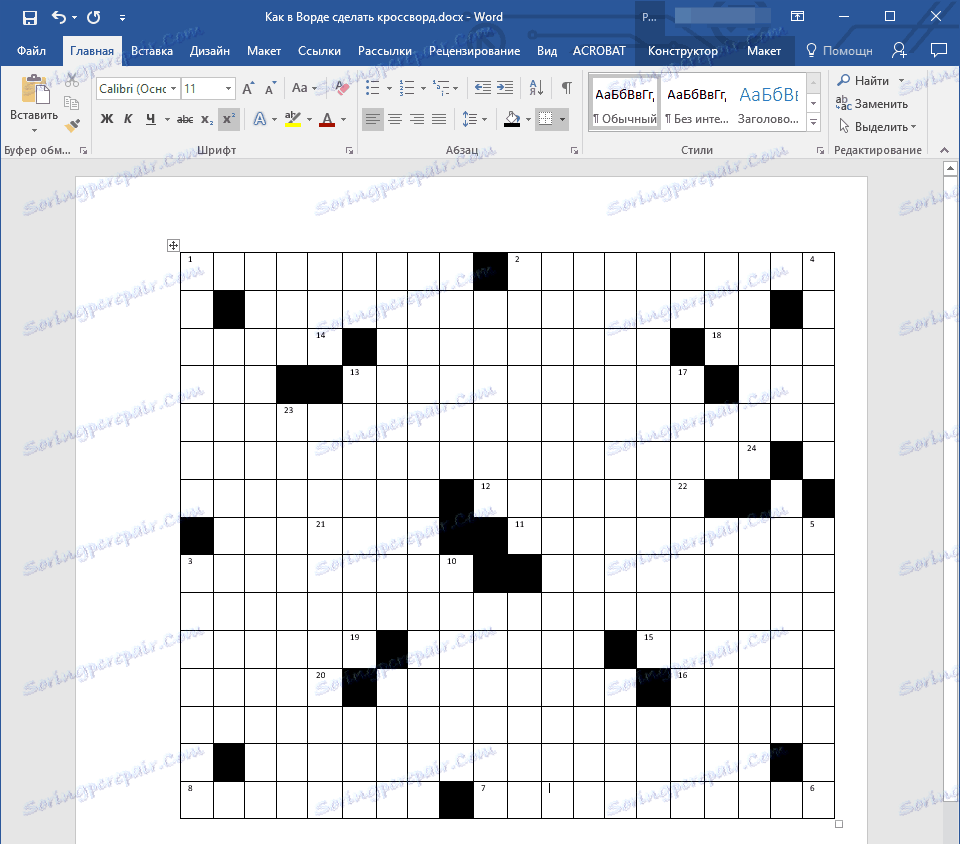
У нашем једноставном примеру, изгледа да ћете, наравно, изгледати другачије.
Завршна фаза
Све што смо оставили да урадимо да бисмо направили кризу у Ворду тачно онако како смо навикли да је видимо на папиру јесте да напишемо списак питања на њему вертикално и хоризонтално испод ње.
Након што урадите све ово, ваша кризна реч ће изгледати овако:
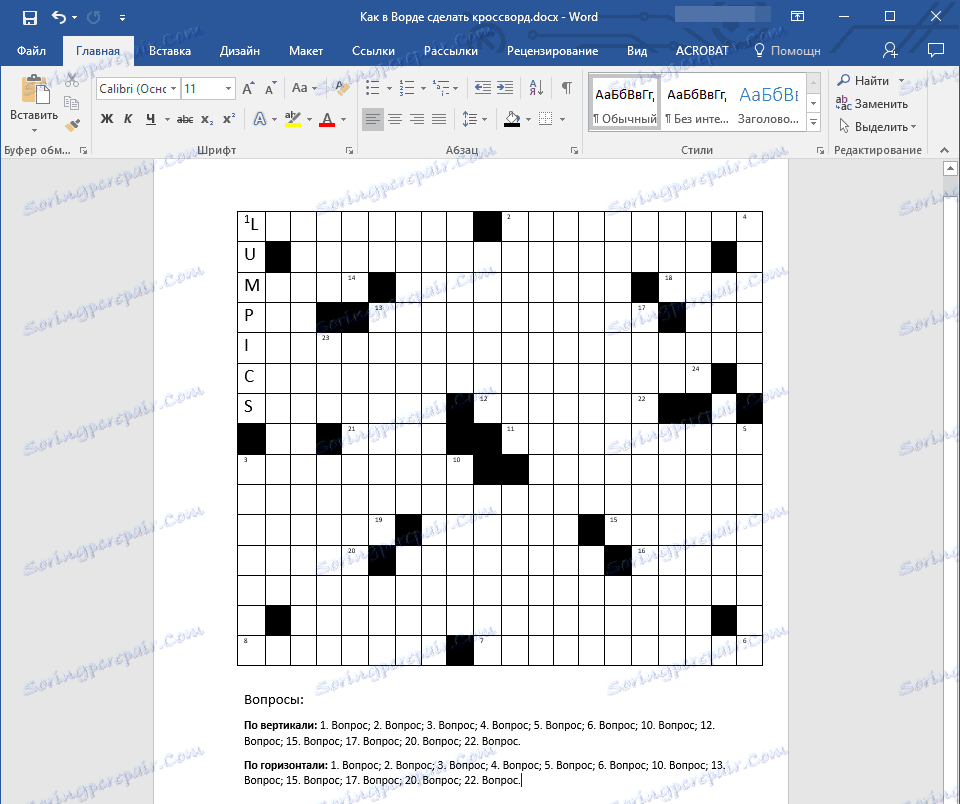
Сада можете да га одштампате, покажете пријатељима, познаницима, рођацима и замолите их не само да цените колико сте успели да нацртате кризу у Речи, већ и да је решите.
На то можемо лако завршити, јер сада знате како креирати кризу у Ворду. Желимо Вам успех у вашем раду и обуци. Експериментизирати, створити и развијати без прекида на ономе што је постигнуто.